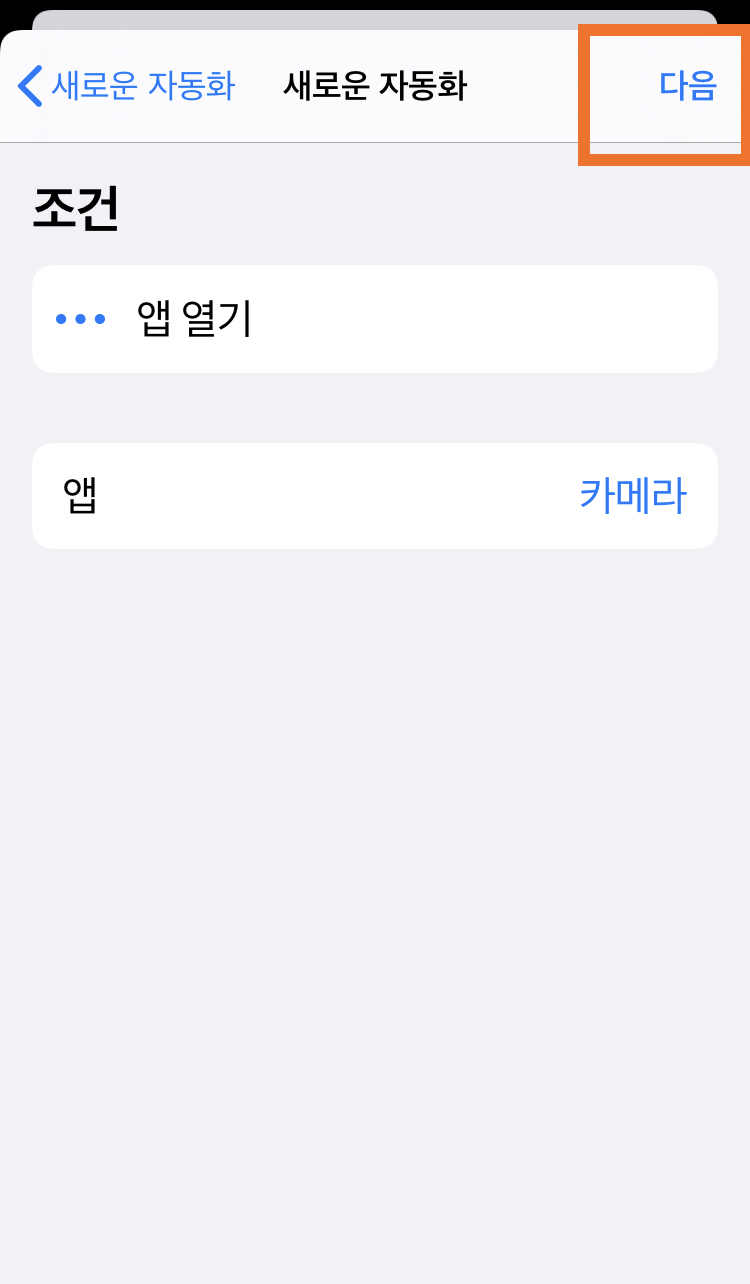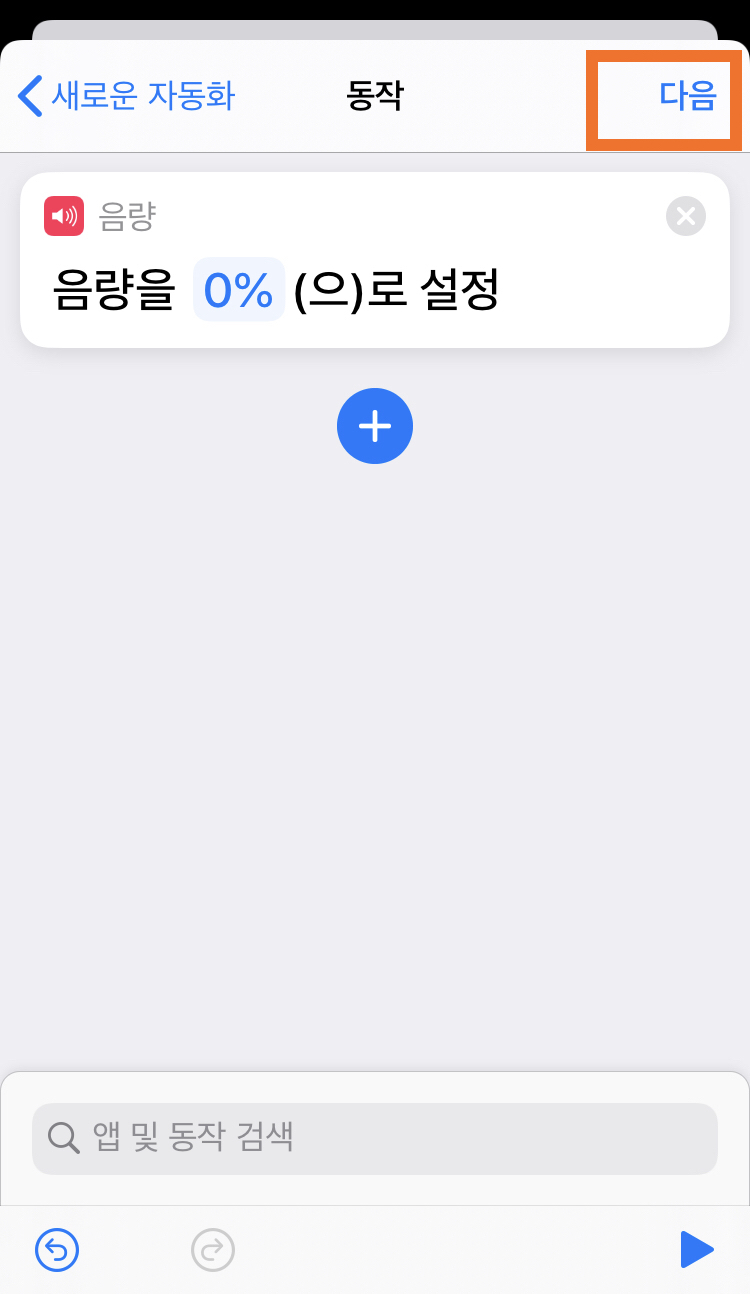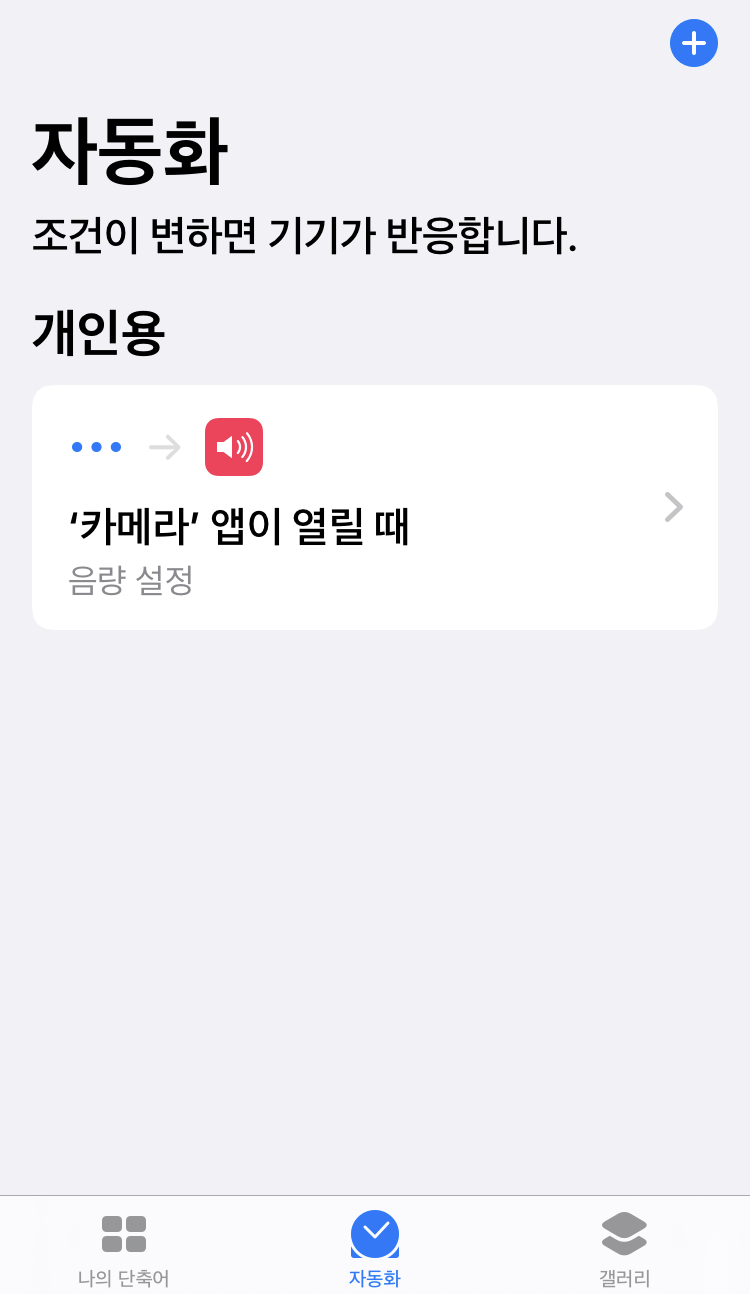안녕하세요~ 자유요정입니다
아이폰에서 단축어 어플을 사용하여
아이폰 카메라를 무음으로 사용할 수 있는 방법이 있어서
여러분께🧡알려드리려고 합니다
아이폰 ios 13.6으로 업데이트 하게 되면
아이폰 가진 사람들도
무음으로 앞으로 사용 가능해지는데요😆😆
올레~~!
꼭 13.6 으로 최긴 업데이트 해주셔야 해요!!
저만 따라오시면
무음으로 바껴 있을거예요❤️
어렵지 않습니다!
먼저 내 폰 버전 확인하는 방법 알려드릴께요!!

설정 -> 일반 -> 정보
순서대로 들어가면 알 수 있는데요~

소프트웨어 버전을 확인 하시면 됩니다
저도 업데이트를 하고 나니
13.6으로 되어있네요~
그럼 이제 단축어 어플을 이용하여
카메라를 무음으로 설정해 볼까요!?

아이폰에서 단축어 어플을 실행시키시고
아래에 내려가보면 가운데에 자동화라고 있습니다
자동화를 꾸욱 눌러주세요~😏

자동화를 클릭해서 들어가게 되면 창이 뜨는데요
개인용 자동화 생성을 선택

개인용 자동화 생성을 선택해서 들어가게 되면
새로운 자동화창이 뜨는데요
아래로 쭈욱 내리시면
마지막에 앱 열기가 보일거예요~
앱 열기 선택

선택을 눌러주시고요😙

카메라를 찾아서 ㅎㅎㅎ
열심히 내려주세요
카메라 선택

카메라가 선택하시고 바로 다음으로 넘어가주세요
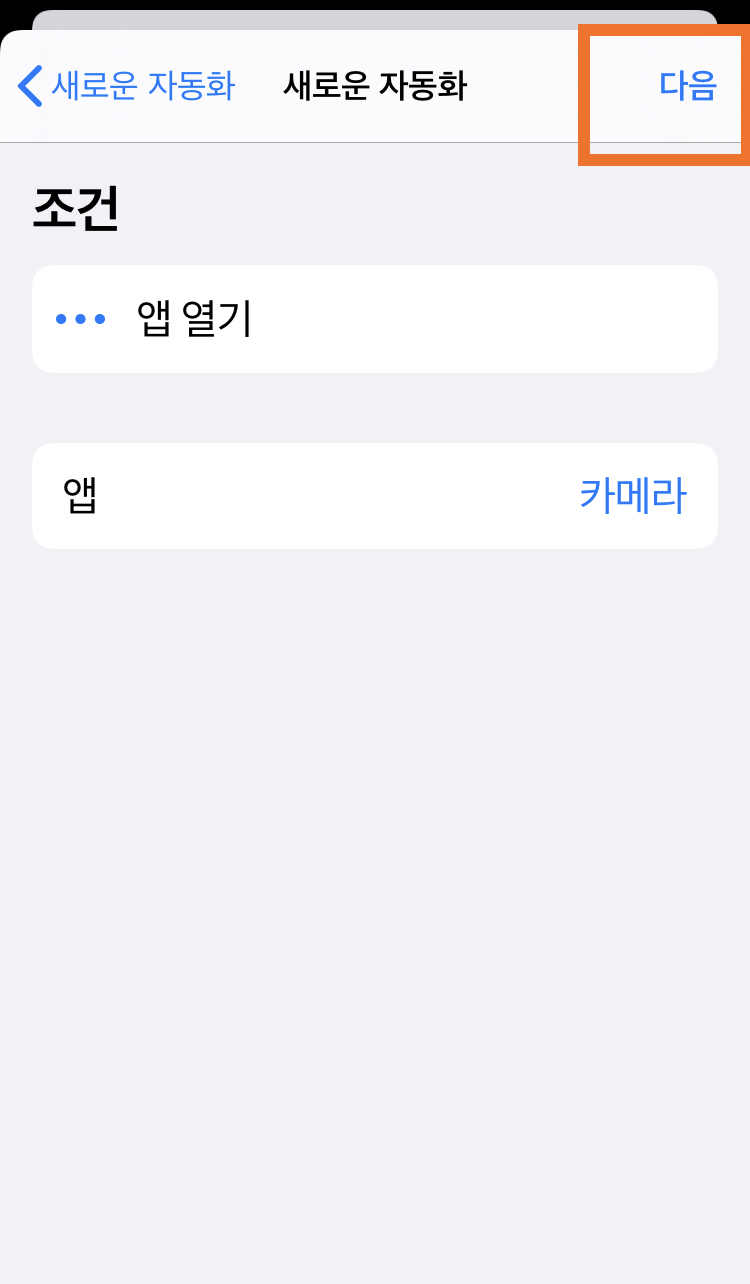

그럼 동작 창이 보이게 되는데요
여기서 앱 및 동작 검색에서
“음량 설정” 을 검색
음량설정❌ 음량 설정⭕️


50%를 클릭 하시면 0%로 만들어야하는데요
음량 조절하는 버튼을 왼쪽방향으로 보내세요
0%로 만들고 다음 선택

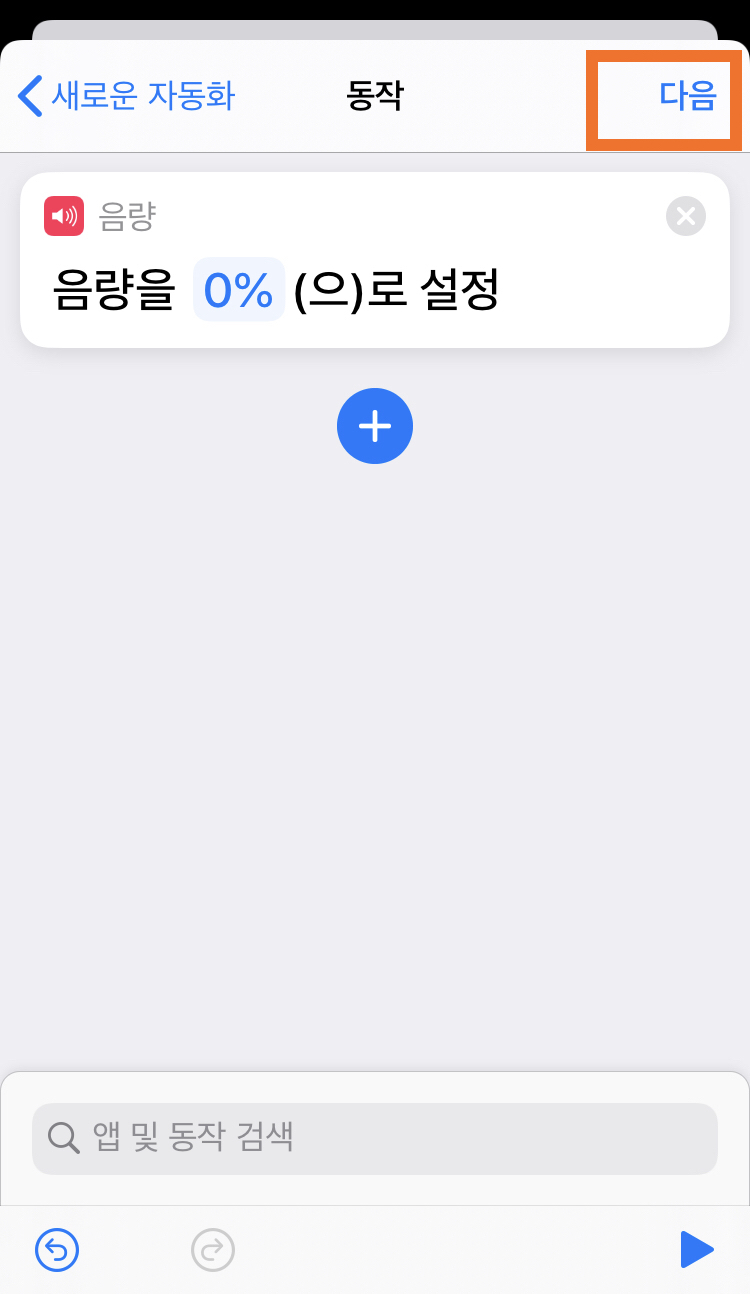

그 다음창에 나타나는
실행전 묻기를 끄셔야 하는데요
초록색 버튼을 누르면


실행전에 물어보지 않기를 하겠습니까?
라고 뜨는데요
묻지 않기로 선택해주시고 완료를 눌러주세요
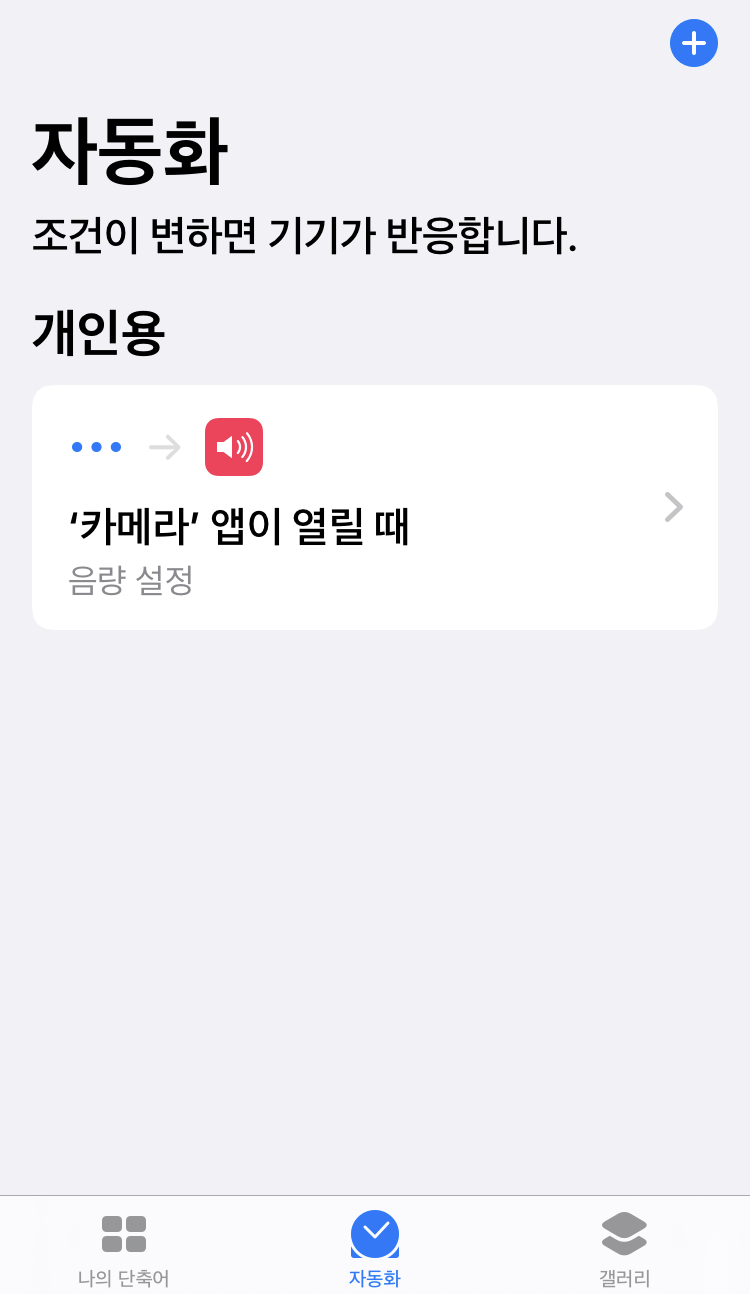
여기까지 따라오시느랴 고생 많으셨어요👏👏👏
이 화면이 나오면 끝입니다.
사진 한번 찍으러 가보세요📸 무음으로 바껴있을 겁니다!
저도 카메라로 찍어보면서 무음이 된거를 확인했는데요
정말 신기하네요! ㅎㅎ
다만 이 방법으로 바꿨을 경우
아이폰 자체가 무음이 되어 음악을 듣거나 할 때
볼륨을 다시 수고로움이 있지만
저는 괜찮더라구요👍🏻👍🏻
다들 오늘도 즐거운 하루 되세요💛